Gute Funktionen kosten Geld:
Mit Win 7 kommen nützliche neue Funktionen auf den Desktop. Einen Großteil davon gibt’s aber ausschließlich mit den Editionen Professional und Ultimate. Wenn es nach Microsoft geht, bleiben Anwender der Home-Variante von Windows 7 – und erst recht von XP und Vista – außen vor.
Bei uns gibt’s die Highlights gratis:
Wir haben für Sie recherchiert und für sieben der praktischsten Windows-7(-Ultimate)-Funktionen Alternativen gefunden, die auf jedem XP, Vista oder Windows 7 laufen. Die Tools sind häufig sogar besser als die Originale von Microsoft. Sie können zum Beispiel den XP-Mode, Bitlocker, die Remotedesktopverbindung und Offline-Dateien in jeder Windows-Version nachbilden. Mit der Vollversion Winshake rüsten Sie die populären Fenster-Funktionen Aero Shake und Aero Peek nach.
1. XP-Mode, nur besser:
Eine der prominentesten Funktionen von Windows 7, der „XP-Mode“, ist nur einer Minderheit zugänglich – den Pro- oder Ultimate-Käufern. Das Tool bietet die Möglichkeit, Software über das Startmenü von Windows 7 in einem nahtlos virtualisierten Windows XP zu starten. In erster Linie soll der XP-Mode sicherstellen, dass Windows 7 abwärtskompatibel bleibt zu XP-Software. Darüber hinaus eröffnet er aber Möglichkeiten, die auch für Heim-Anwender sinnvoll sind. So lassen sich Anwendungen abgeschottet vom System betreiben – ideal für den Browser, der ein beliebtes Ziel für Internet-Attacken ist.
XP-Mode für alle:
Nutzer von XP, Vista oder Win 7 Home Premium müssen nicht mehr auf diese Funktion verzichten. Mit Vmlite finden Sie eine speziell auf XP-Mode-Funktionalität getrimmte Weiterentwicklung der Virtualisierungs-Umgebung Virtual Box. Die Nutzung des XP-Mode ist nur legal, wenn Sie über eine Lizenz von Win 7 Pro oder Ultimate verfügen. Nach der Installation rufen Sie das englischsprachige Gratis-Tool über „Start, Alle Programme, VMLite Workstation, VMLite Wizard“ auf. Hier können Sie „Specify the path of the XP mode package or a Virtual disk file“ aktivieren und mit einem Klick auf „...“ daneben die Datei einfügen. Das XP-Mode-Pack kann über Microsoft heruntergeladen werden. Dazu wählen Sie in den Drop-down-Listen neben „Step 3“ entweder „Professional“ oder „Ultimate“ und daneben „German“. Folgen Sie dann dem Vmlite-Assistenten, bis Ihr virtuelles XP läuft.
Anwendungen virtualisieren:
Jede Anwendung, die Sie im virtuellen XP installieren und starten, bekommt im Startmenü Ihres Hauptsystems unter „Start, Alle Programme, VMLite Workstation, VMLite XP Mode Applications“ einen eigenen Eintrag. Nachdem Sie alle gewünschten Anwendungen so eingebunden haben, schließen Sie das virtuelle XP. Ein Klick auf einen der neuen Links im Startmenü ruft die Anwendung virtualisiert auf. Sie erkennen das daran, dass das Fenster grün eingerahmt ist. Vom virtuellen XP sehen Sie nur die Taskleiste (falls Sie sie nicht automatisch ausblenden lassen). Über „Start\Alle Programme\VMLite Workstation\VMLite XP Mode“ können Sie das XP aber auch wieder sichtbar öffnen. Übrigens – Ein wichtiger Vorteil von Vmlite gegenüber dem XP-Mode: Ihre CPU benötigt dafür nicht unbedingt die Fähigkeit zur Hardware-Virtualisierung.







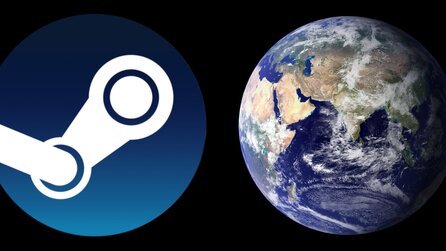
Nur angemeldete Benutzer können kommentieren und bewerten.
Dein Kommentar wurde nicht gespeichert. Dies kann folgende Ursachen haben:
1. Der Kommentar ist länger als 4000 Zeichen.
2. Du hast versucht, einen Kommentar innerhalb der 10-Sekunden-Schreibsperre zu senden.
3. Dein Kommentar wurde als Spam identifiziert. Bitte beachte unsere Richtlinien zum Erstellen von Kommentaren.
4. Du verfügst nicht über die nötigen Schreibrechte bzw. wurdest gebannt.
Bei Fragen oder Problemen nutze bitte das Kontakt-Formular.
Nur angemeldete Benutzer können kommentieren und bewerten.
Nur angemeldete Plus-Mitglieder können Plus-Inhalte kommentieren und bewerten.